Đã bao giờ bạn gõ một lệnh vào Linux terminal và nhận ra mình không biết cách sử dụng nó? Trước khi vội vàng mở trình duyệt và tìm kiếm câu trả lời trên internet, bạn nên thử các công cụ trợ giúp tích hợp sẵn có trong chính terminal. Tin tôi đi, hầu hết thời gian, bạn không cần phải tìm kiếm trên mạng đâu. Việc nắm vững cách tra cứu cú pháp và tùy chọn lệnh trực tiếp là kỹ năng cốt lõi cho mọi người dùng Linux, giúp bạn tiết kiệm thời gian và đảm bảo độ chính xác.
Tại Sao Nên Ưu Tiên Trợ Giúp Tích Hợp?
Có nhiều lý do khiến việc sử dụng các tùy chọn trợ giúp tích hợp như -h hoặc --help trực tiếp với lệnh bạn muốn tìm hiểu lại vượt trội hơn so với việc tìm kiếm trực tuyến.
- Tốc độ và Tiện lợi: Trong nhiều trường hợp, bạn có thể đang ở trong môi trường có kết nối internet chậm, không ổn định hoặc thậm chí không có kết nối. Khi đó, việc truy cập các trang web trở nên bất khả thi. Hệ thống trợ giúp tích hợp hoạt động offline, giúp bạn nhận được thông tin ngay lập tức. Nó nhanh hơn đáng kể và tiết kiệm thời gian, đặc biệt khi bạn chỉ cần kiểm tra một cú pháp đơn giản hoặc các tùy chọn có sẵn.
- Tính Chính xác và Cập nhật: Các trang tài liệu trực tuyến đôi khi chứa thông tin lỗi thời hoặc không chính xác. Điều này xảy ra khi một lệnh Linux thay đổi nhưng tác giả không cập nhật bài viết tương ứng. Ngược lại, tài liệu hoặc trang hướng dẫn chính thức được tích hợp sẵn luôn là phiên bản mới nhất, hoặc quan trọng hơn, chính xác với phiên bản hệ điều hành Linux mà bạn đang sử dụng. Nhờ đó, bạn không cần lo lắng về việc lệnh không hoạt động như mong đợi.
Sử Dụng --help Để Tra Cứu Nhanh
Hầu hết các lệnh Linux đều hỗ trợ tùy chọn -h hoặc --help để hiển thị các tùy chọn có sẵn. Vì vậy, nếu bạn không chắc chắn cách sử dụng một lệnh nào đó, chỉ cần thêm -h hoặc --help sau lệnh và nhấn Enter. Nó sẽ hiển thị mục đích của lệnh, tất cả các tùy chọn bạn có thể sử dụng và chức năng của từng tùy chọn. Đây là cách nhanh nhất để có cái nhìn tổng quan về cách sử dụng lệnh.
Ví dụ, giả sử bạn đang muốn liệt kê các tệp với lệnh ls, nhưng bạn không chắc chắn nên sử dụng cờ (flag) nào. Bạn có thể chạy lệnh sau:
ls --help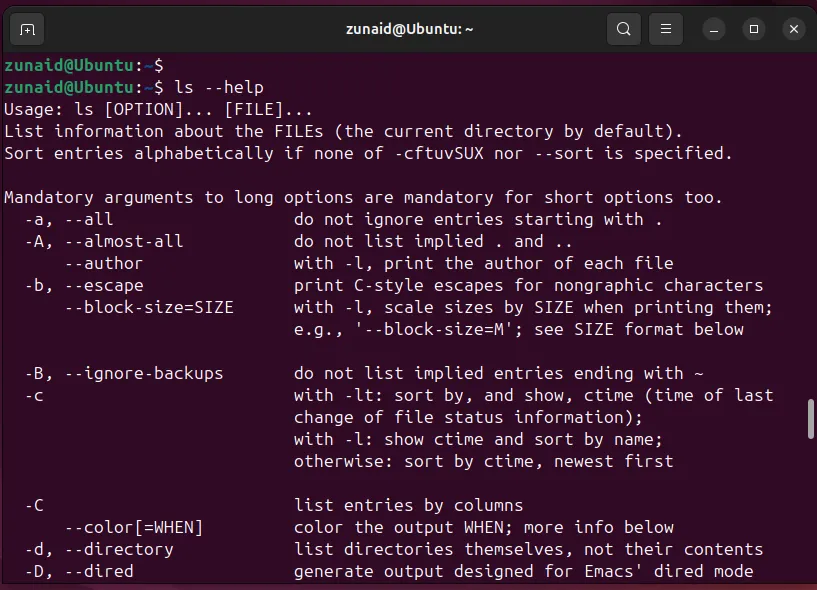 Kết quả hiển thị khi sử dụng tùy chọn –help cho lệnh ls trong Linux terminal, giúp tra cứu cú pháp và tùy chọn lệnh.
Kết quả hiển thị khi sử dụng tùy chọn –help cho lệnh ls trong Linux terminal, giúp tra cứu cú pháp và tùy chọn lệnh.
Bạn sẽ nhận được một bản tóm tắt ngắn gọn về tất cả các tùy chọn có sẵn, chẳng hạn như -l (chữ L thường) để hiển thị định dạng dài hoặc -a để hiển thị các tệp ẩn. Kết quả có thể trông hơi choáng ngợp lúc đầu, nhưng đây thường là cách nhanh nhất để tìm tùy chọn bạn cần.
Hầu hết các lệnh hỗ trợ -h hoặc --help, đôi khi là cả hai. Tuy nhiên, một số lệnh có thể sử dụng -h cho một mục đích khác. Ví dụ, lệnh ls tôi đã trình bày ở trên sử dụng -h để hiển thị nội dung thư mục ở định dạng dễ đọc (human-readable format). Vì vậy, nếu -h không hoạt động, hãy thử --help. Một số lệnh có thể không có bất kỳ tùy chọn --help nào. Đó là những trường hợp ngoại lệ. Trong những trường hợp như vậy, bạn sẽ cần đến lệnh man, mà chúng ta sẽ tìm hiểu tiếp theo.
Khám Phá Tài Liệu Chi Tiết Với man Pages
Nếu --help cung cấp cái nhìn tổng quan nhanh, thì man pages (viết tắt của manual pages – các trang hướng dẫn sử dụng) chính là những cuốn cẩm nang hướng dẫn đầy đủ cho các lệnh Linux. Chúng cung cấp tài liệu chi tiết, bao gồm chức năng của lệnh, các tùy chọn của nó và thậm chí cả một số ví dụ. Tuy nhiên, trong một số trường hợp, bạn có thể thấy cả --help và man hiển thị thông tin gần như giống nhau.
Để truy cập trang hướng dẫn của một lệnh, bạn chỉ cần gõ:
man <tên_lệnh>Ví dụ, để tìm hiểu mọi thứ về lệnh ls, hãy gõ:
man ls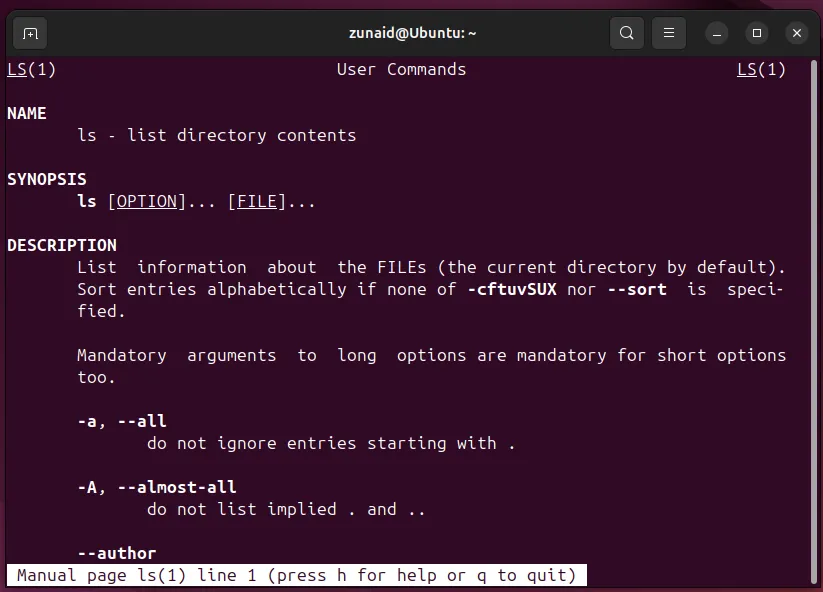 Giao diện trang tài liệu hướng dẫn (man page) của lệnh ls, cung cấp thông tin chi tiết về lệnh.
Giao diện trang tài liệu hướng dẫn (man page) của lệnh ls, cung cấp thông tin chi tiết về lệnh.
Lệnh này sẽ mở một tài liệu hướng dẫn có cấu trúc rõ ràng, thường được chia thành các phần như:
- NAME: Mô tả ngắn gọn về lệnh.
- SYNOPSIS: Cách sử dụng lệnh, bao gồm cú pháp bắt buộc.
- DESCRIPTION: Giải thích chi tiết về chức năng của lệnh.
- OPTIONS: Danh sách tất cả các cờ (flag) có sẵn và chức năng của chúng.
Bạn có thể cuộn qua trang man bằng các phím mũi tên, thoát bằng phím q, và tìm kiếm từ khóa bằng cách gõ dấu gạch chéo / theo sau là từ khóa, ví dụ /keyword. Nếu bạn cần trợ giúp thêm về cách điều hướng trang man, bạn có thể gõ h và nhấn Enter. Để xem trang hướng dẫn của chính lệnh man, bạn luôn có thể chạy:
man manBan đầu, các trang man có thể khá phức tạp và khó hiểu. Bạn có thể cảm thấy lạc lõng và không thể hiểu được gì từ chúng. Nhưng chúng là một nguồn tài nguyên thiết yếu đối với bạn với tư cách là người dùng Linux. Nếu một trang man quá dày đặc, đừng lo lắng; có những lựa chọn thay thế đơn giản hơn.
Các Công Cụ Trợ Giúp Terminal Thay Thế: tldr
Nếu bạn không muốn sử dụng lệnh man vì độ phức tạp của nó, có một lệnh thay thế khác gọi là tldr. Lệnh tldr (viết tắt của “Too Long; Didn’t Read” – Quá dài; Không đọc) tóm tắt các tùy chọn có sẵn của một lệnh và hiển thị các ví dụ lệnh được sử dụng phổ biến nhất. Bạn sẽ cần cài đặt nó trên máy Linux của mình trước. Sau đó, chạy:
tldr <tên_lệnh>Quay trở lại ví dụ trước, hãy xem lệnh ls làm gì với tldr.
tldr ls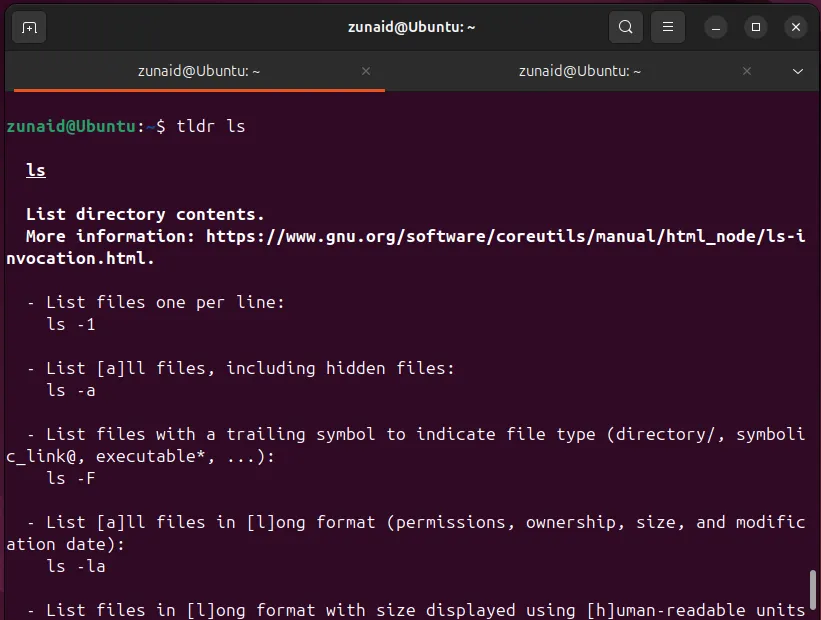 Kết quả từ lệnh tldr ls hiển thị các ví dụ sử dụng cơ bản của lệnh ls, dễ hiểu và nhanh chóng.
Kết quả từ lệnh tldr ls hiển thị các ví dụ sử dụng cơ bản của lệnh ls, dễ hiểu và nhanh chóng.
Như bạn thấy, cách này dễ đọc và dễ hiểu hơn nhiều. Lệnh tldr giống như một bản “cheat sheet” mà bạn có thể sử dụng khi quên cú pháp chính xác cần thiết để thực hiện một tác vụ bằng lệnh.
Kết Luận
Việc nắm vững các công cụ trợ giúp tích hợp trong Linux terminal là một kỹ năng vô cùng giá trị. Tùy chọn --help cung cấp cái nhìn tổng quan nhanh, các trang man mang lại tài liệu chi tiết và sâu sắc, trong khi tldr đóng vai trò như một bảng tham chiếu nhanh với các ví dụ thực tế. Bằng cách ưu tiên các nguồn lực này, bạn không chỉ tiết kiệm thời gian và công sức tìm kiếm trực tuyến mà còn đảm bảo rằng bạn luôn làm việc với thông tin chính xác và cập nhật nhất cho phiên bản Linux của mình.
Hãy biến việc tra cứu trực tiếp trong terminal thành thói quen để nâng cao hiệu quả làm việc và sự tự tin khi tương tác với hệ điều hành Linux. Bạn đã thử các công cụ này chưa? Hãy chia sẻ kinh nghiệm của bạn hoặc bất kỳ mẹo nào khác để học hỏi các lệnh Linux dễ dàng hơn trong phần bình luận bên dưới!